Behavior本身是一个抽象类,可以用于两个view之间的状态监听,也可用于某个view监听CoordinateLayout里面的所有控件滑动状态,实现自定义Behavior则可以实现任意两个view之间的状态变化
简单使用
这里我们自定义一个Behavior,继承自CoordinatorLayout.Behavior,实现观察者随着被观察者的位置改变而变动
需要重写layoutDependsOn()和onDependentViewChanged()两个方法,注意:这里的构造方法必须写上
public class CustomBehavior extends Behavior<View> {
public CustomBehavior(Context context, AttributeSet attrs) {
super(context, attrs);
}
/**
* 建立监听控件或容器依赖
*
* @param parent 父容器
* @param child 观察者,监听其他
* @param dependency 被观察者
* @return
*/
@Override
public boolean layoutDependsOn(CoordinatorLayout parent, View child, View dependency) {
//我们这里监听的是一个TextView
return dependency instanceof TextView
|| super.layoutDependsOn(parent, child, dependency);
}
/**
* 被监听的View改变时,相应的处理
*
* @param parent
* @param child
* @param dependency
* @return
*/
@Override
public boolean onDependentViewChanged(CoordinatorLayout parent, View child, View dependency) {
//获取被监听View的状态改变,这里以位置改变为例
//偏移量
int topOffset = dependency.getTop() - child.getTop();
int width = parent.getContext().getResources().getDisplayMetrics().widthPixels;
int leftOffset = dependency.getLeft() - (width - child.getRight());
//平移
ViewCompat.offsetTopAndBottom(child, topOffset);
ViewCompat.offsetLeftAndRight(child, -leftOffset);
return super.onDependentViewChanged(parent, child, dependency);
}
}
记住这里依旧需要导入依赖
implementation 'com.android.support:design:25.4.0'
然后编写主要布局,这里的两个TextView,一个为观察者,一个为被观察者
<?xml version="1.0" encoding="utf-8"?>
<android.support.design.widget.CoordinatorLayout xmlns:android="http://schemas.android.com/apk/res/android"
xmlns:app="http://schemas.android.com/apk/res-auto"
xmlns:tools="http://schemas.android.com/tools"
android:layout_width="match_parent"
android:layout_height="match_parent"
tools:context=".MainActivity">
<TextView
android:id="@+id/text_view"
android:layout_width="100dp"
android:layout_height="100dp"
android:layout_gravity="left|top"
android:background="@android:color/holo_orange_light"
android:gravity="center"
android:text="被观察者" />
<TextView
android:layout_width="100dp"
android:layout_height="100dp"
android:layout_gravity="right|top"
android:background="@android:color/holo_green_light"
android:gravity="center"
android:text="观察者"
app:layout_behavior=".CustomBehavior" />
</android.support.design.widget.CoordinatorLayout>
在活动中实现touch方法,使得被观察者可以被拖动
public class MainActivity extends AppCompatActivity implements View.OnTouchListener{
private static final String TAG = "MainActivity";
private TextView textView;
private int rawX;
private int rawY;
@Override
protected void onCreate(Bundle savedInstanceState) {
super.onCreate(savedInstanceState);
setContentView(R.layout.activity_main);
textView = (TextView) findViewById(R.id.text_view);
textView.setOnTouchListener(this);
}
@Override
public boolean onTouch(View v, MotionEvent event) {
switch (v.getId()) {
case R.id.text_view:
switch (event.getAction()) {
case MotionEvent.ACTION_DOWN:
rawX = (int) event.getRawX();
rawY = (int) event.getRawY();
break;
case MotionEvent.ACTION_MOVE:
int x = (int) event.getRawX();
int y = (int) event.getRawY();
int dx = x - rawX;
int dy = y - rawY;
int l = textView.getLeft();
int r = textView.getRight();
int t = textView.getTop();
int b = textView.getBottom();
textView.layout(l + dx, t + dy, r + dx, b + dy);
rawX = (int) event.getRawX();
rawY = (int) event.getRawY();
break;
case MotionEvent.ACTION_UP:
break;
}
break;
}
return true;
}
}
实现效果如下图
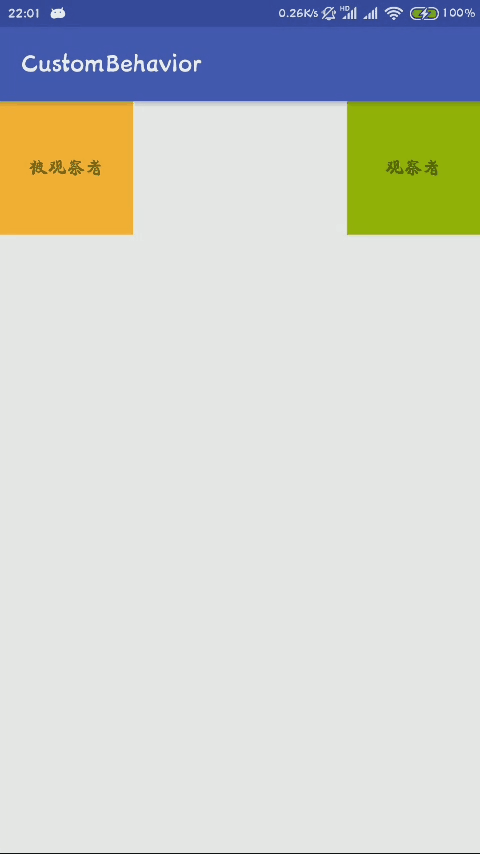
同时可以有多个观察者
实现滑动状态的监听
需要重写onStartNestedScroll()和onNestedScroll()方法,在观察者上做好标记
具体可参见《高级UI之FloatingActionButton》一文